
|
Читайте также: |
Способ
1. Откройте папку, в которой хотите создать документ.
2. Щелкните Правой кнопкой мыши на свободном месте окна открытой папки чтобы вызвать контекстное меню.
3. Наведите курсор мыши в этом меню на команду Создать
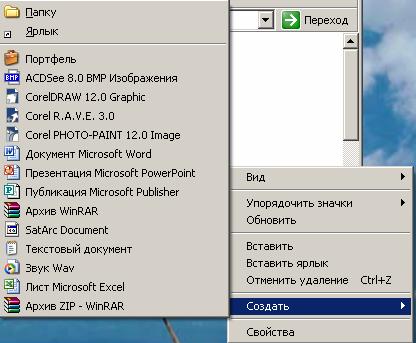
Рисунок 3 - Окно создания документа
4. В выплывшем списке выполните команду Текстовый документ. В окне появится значок файла с безличным именем «Текстовый документ.txt» и мигающим текстовым курсором в конце имени.
5. Введите имя файла и нажмите на клавишу Enter или щелкните на пустом месте в окне, чтобы завершить ввод.
Итак, в текущей папке появился новый объект - текстовый документ.
Теперь дважды щелкните на значке файла, и он откроется в окне программы Блокнот, в заголовке которого будет находиться название вашего файла.
Способ
1. Откройте папку, в которой нужно создать новую.
2. Из меню Файл выберите пункт «Создать - Текстовый документ» (рисунок)
3. Введите имя файла и нажмите клавишу Enter.

Рисунок 4 - Окно создания нового файла.
Создать текстовый документ, содержащий следующий текст (документу необходимо дать название):
Holiday wishes
1. I wish you a Happy New Year!
Thanks, the same to you.
2. Best wishes for the New Year!
The same to you.
3. Merry Christmas!
4. Merry Christmas a Happy New Year!
В Windows для быстрого доступа к объектам используются ярлыки - указатели объектов. Ярлык можно создать для любого объекта - диска, папки, программы, документа, устройства. Как правило, ярлык имеет значок соответствующего ему объекта ив левом нижнем углу содержит изогнутую стрелку  .
.
Ярлык представляет собой файл небольшого размера (около 1 Кбайта) с расширением lnk, который содержит адрес объекта - ссылку на представляемый им объект.
Ярлыки можно располагать как на Рабочем столе, так и в любом окне, папке или документе. Для каждого объекта можно создавать сколько угодно ярлыков.
Дата добавления: 2015-07-11; просмотров: 100 | Нарушение авторских прав